Bạn lỡ tay xóa mất những bức ảnh quan trọng trên iPhone và đang loay hoay không biết làm sao để khôi phục? Đừng lo lắng, vì có rất nhiều cách giúp bạn lấy lại ảnh đã xóa trên iPhone một cách nhanh chóng. Bài viết dưới đây sẽ hướng dẫn chi tiết từng bước để khôi phục ảnh từ Thùng rác, sao lưu iCloud, và cả những phần mềm chuyên dụng.
Cách lấy lại ảnh đã xóa trên iPhone bằng album Ảnh
Khi những bức ảnh đã bị xóa đi bạn không biết phải khôi phục lại như thế nào? Hãy thử kiểm tra thư mục đã xóa gần đây trên iPhone của bạn. Apple đã thiết kế một tính năng đặc biệt cho phép bạn khôi phục ảnh trong vòng 30 ngày sau khi xóa. Các bước thực hiện:
Bước 1: Trước tiên, bạn hãy mở Ứng dụng Ảnh trên iPhone của bạn. Chọn Album > Đã xóa gần đây trong iPhone.
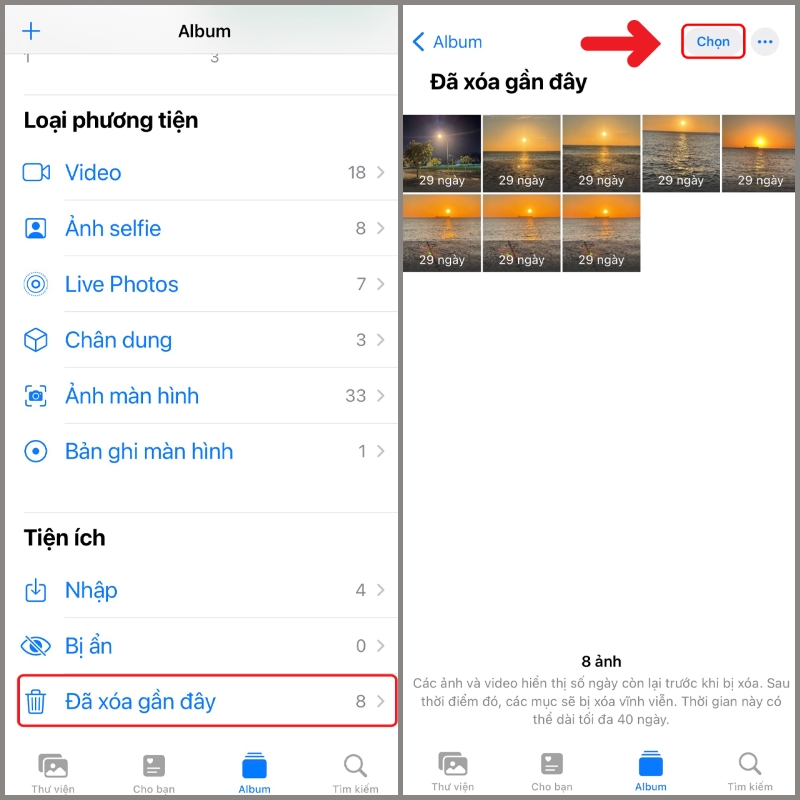
Bước 2: Nhấn vào Chọn và chọn các ảnh bạn muốn khôi phục. Nhấn Khôi phục để lấy lại ảnh.

Lưu ý: Nếu đã quá 30 ngày, ảnh của bạn sẽ bị xóa vĩnh viễn khỏi thư mục này. Trong trường hợp đó, hãy tham khảo các phương pháp khác ngay sau đây.
Cách lấy lại ảnh đã xóa trên iPhone bằng iCLoud
Nếu bạn vô tình xóa mất ảnh quan trọng, đừng lo lắng! Chỉ cần bạn đã bật iCloud Backup, việc khôi phục lại ảnh chưa bao giờ dễ dàng đến thế. Dưới đây là hướng dẫn chi tiết giúp bạn lấy lại ảnh từ bản sao lưu iCloud.
Bước 1: Đầu tiên, truy cập vào iCloud tại đây. Sau đó đăng nhập ID Apple và mật khẩu của bạn.
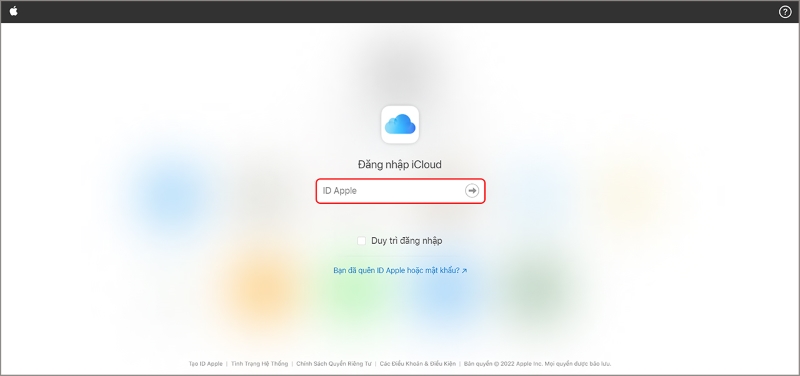
Bước 2: Sau khi đăng nhập thành công, chọn mục Ảnh trên giao diện chính của iCloud.
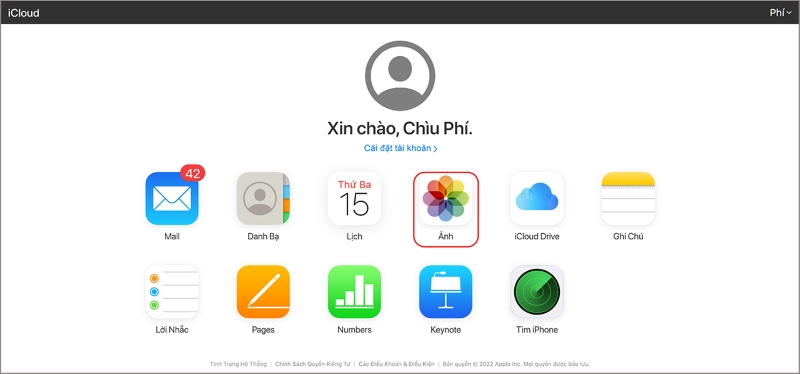
Bước 3: Ở thanh menu bên trái, bạn sẽ thấy mục Ảnh xóa gần đây. Đây là nơi lưu trữ các ảnh đã bị xóa trong vòng 30 ngày qua.
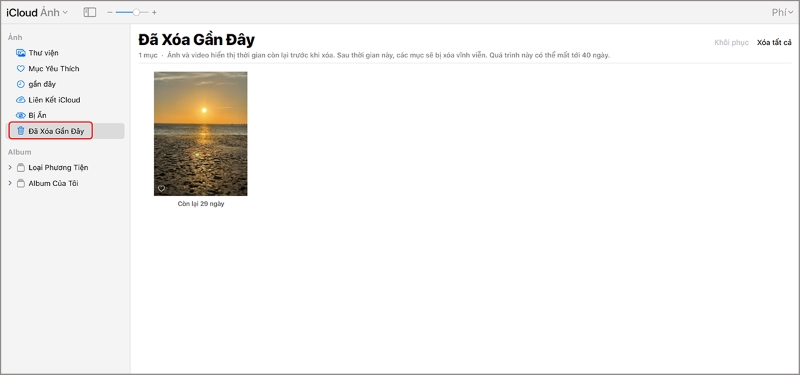
Bước 4: Tìm và chọn những bức ảnh bạn muốn lấy lại. Sau đó, nhấn Khôi phục để đưa ảnh trở lại album chính trên iPhone của bạn.

Lưu ý: Ảnh xóa chỉ lưu trữ trong 30 ngày, sau 30 ngày, ảnh sẽ bị xóa vĩnh viễn. Đồng thời trước đó bạn đã kích hoạt iCloud Photos. Nếu bạn chưa bật tính năng này trên iPhone, các ảnh có thể không được đồng bộ lên iCloud.
Cách lấy lại ảnh đã xóa trên iPhone bằng iTunes
Khi bạn muốn lấy lại ảnh đã xóa trên iPhone ngoài cách lấy lại bằng iCloud, bạn cũng có thể lấy lại ảnh bằng iTunes chỉ với vài bước đơn giản. Các bước thực hiện như sau:
Bước 1: Để có thể lấy lại ảnh trên iPhone, bước đầu tiên là mở iTunes trên MacBook hoặc máy tính của bạn. Sau đó, sử dụng cáp USB để kết nối iPhone với máy tính. Khi iTunes nhận diện được iPhone, bạn sẽ thấy biểu tượng điện thoại ở góc trên bên trái. Nhấn vào biểu tượng iPhone đó, sau đó chọn Summary (Tóm tắt) trong menu bên trái.
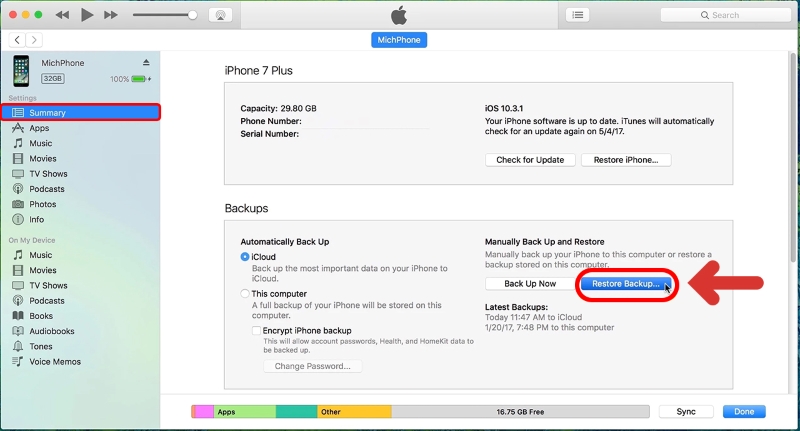
Bước 2: Trong phần Summary (Tóm tắt), tìm và bấm vào Restore Backup (Khôi phục bản sao lưu). Chọn bản sao lưu gần nhất chứa ảnh bạn cần khôi phục, sau đó nhấn Restore (Khôi phục). Chờ quá trình hoàn tất và iPhone sẽ tự động khởi động lại. Khi hoàn tất, bạn sẽ thấy những bức ảnh đã được khôi phục trong thư viện.
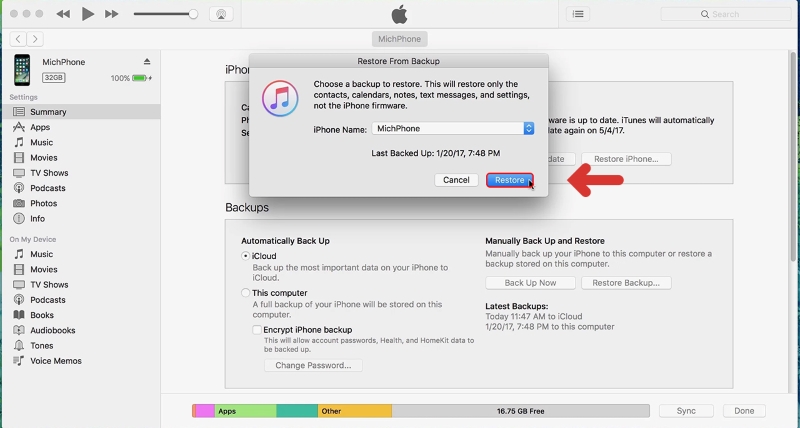
Lưu ý:
- Hãy đảm bảo rằng bạn đã sao lưu iPhone trước đó để có dữ liệu cần khôi phục.
- Quá trình này sẽ ghi đè toàn bộ dữ liệu hiện tại trên iPhone, vì vậy hãy cân nhắc trước khi thực hiện.
Cách lấy lại ảnh đã xóa trên iPhone bằng Finder
Để lấy lại ảnh đã xóa trên iPhone bằng Finder, bạn chỉ cần làm theo các bước đơn giản sau đây:
Bước 1: Mở ứng dụng Finder trên MacBook của bạn, sau đó kết nối iPhone với máy tính qua cáp USB. Tiếp theo, chọn thiết bị iPhone của bạn từ thanh bên trái và nhấn vào nút “Restore iPhone.“
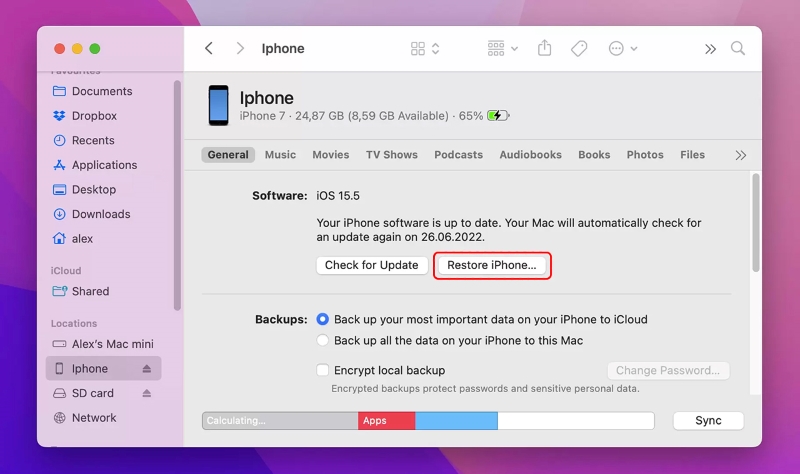
Bước 2: Khi cửa sổ xác nhận hiện ra, bạn chỉ cần nhấn Restore để quá trình khôi phục bắt đầu. Hệ thống sẽ tự động sao lưu và phục hồi các dữ liệu từ bản sao lưu gần nhất trên iPhone, bao gồm cả ảnh đã xóa (nếu ảnh đó có trong bản sao lưu).

Chỉ với vài bước đơn giản, bạn đã có thể lấy lại những bức ảnh quan trọng đã vô tình bị xóa mà không phải lo lắng về việc mất dữ liệu.
Cách lấy lại ảnh đã xóa trên iPhone bằng Disk Drill
Bước 1: Mở phần mềm Disk Drill trên máy tính của bạn. Kết nối iPhone với máy tính thông qua cáp USB. Chọn Get started để bắt đầu và nhấn vào Search for lost data để tìm kiếm các tệp đã mất trên thiết bị.
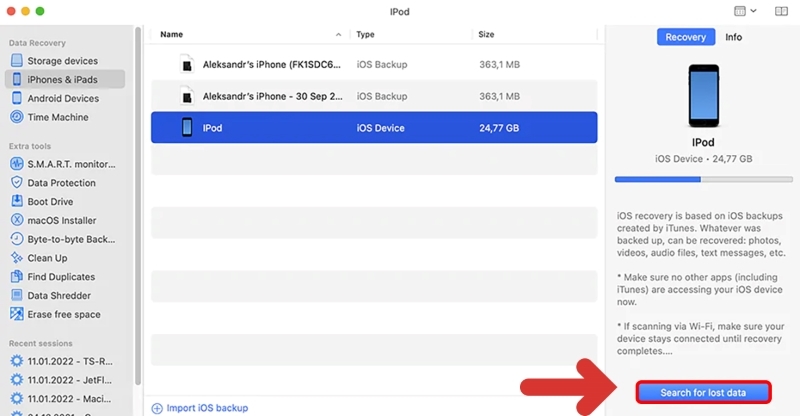
Bước 2: Sau khi Disk Drill quét xong, nhấn vào Recover trên màn hình iPhone của bạn. Chọn mục Photos và lướt qua các ảnh đã bị xóa. Tích chọn những bức ảnh bạn muốn khôi phục và nhấn Choose folder… để chọn thư mục lưu trữ. Cuối cùng, nhấn Recover để hoàn tất quá trình khôi phục ảnh trên iPhone.

Cách lấy lại ảnh đã xóa trên iPhone bằng dr.fone
Bước 1: Mở ứng dụng dr.fone trên máy tính. Kết nối iPhone với máy tính và đợi vài giây để phần mềm nhận diện thiết bị. Nhấn vào nút Start Scan để bắt đầu quét các tệp đã xóa.
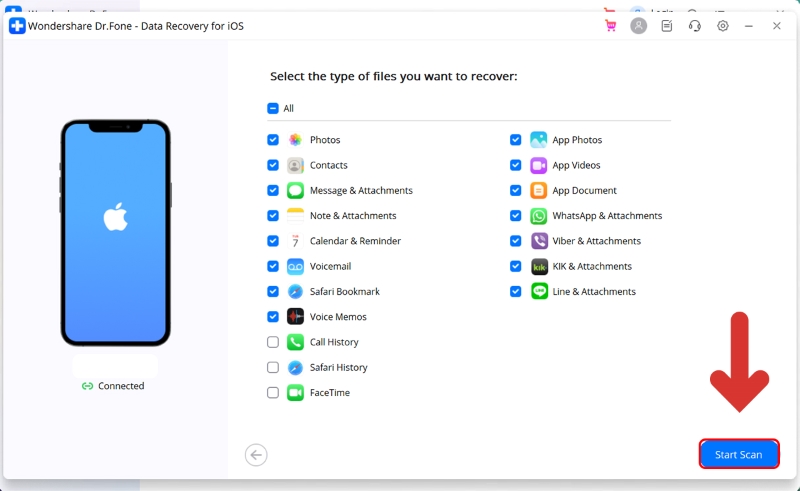
Bước 2: Chọn Camera Roll để xem các ảnh đã xóa. Tích chọn những bức ảnh bạn muốn khôi phục lại. Cuối cùng, nhấn Restore to Device để đưa ảnh trở lại iPhone của bạn.
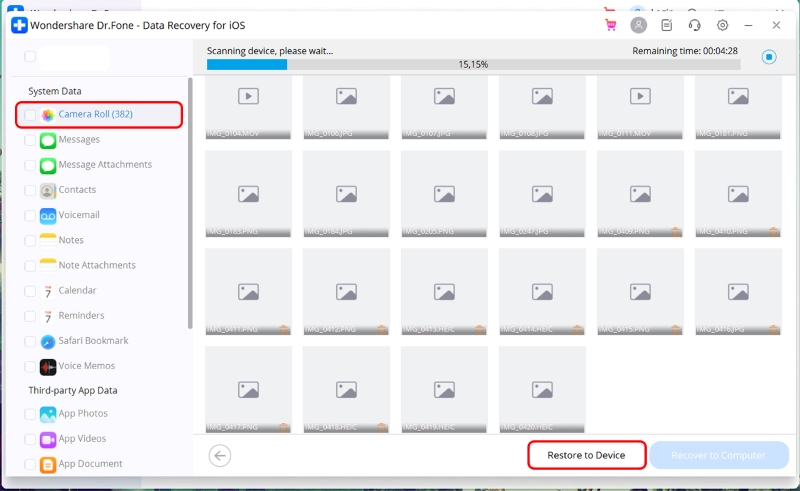
Cách hạn chế mất ảnh
Việc vô tình xóa ảnh hay gặp sự cố khiến ảnh bị mất là điều mà ai cũng có thể gặp phải. Để hạn chế tối đa tình trạng này, bạn có thể áp dụng một số cách sau:
- Sử dụng iCloud: Đây là cách đơn giản nhất đối với người dùng iPhone. Bạn chỉ cần bật tính năng sao lưu tự động trong cài đặt iCloud.
- Sử dụng Google Photos: Ứng dụng này cung cấp dung lượng lưu trữ miễn phí khá lớn và đồng bộ hóa ảnh lên đám mây.
- Sử dụng ổ cứng di động: Bạn có thể sao chép ảnh từ điện thoại vào ổ cứng để bảo quản.
- Sử dụng các dịch vụ lưu trữ đám mây khác: Ngoài iCloud và Google Photos, còn có nhiều dịch vụ khác như Dropbox, OneDrive,…
- Hạn chế bẻ khóa iPhone: Việc bẻ khóa iPhone có thể sẽ làm mất ảnh đột ngột, bởi việc lợi dụng các lỗ hổng trong phần mềm sẽ làm thay đổi hệ thống và những ứng dụng khác.
Xem thêm: Cách chặn tin nhắn rác trên iPhone cực hiệu quả, an tâm khi sử dụng
Kết luận
Khôi phục ảnh đã xóa trên iPhone không phải là điều bất khả thi nếu bạn biết các phương pháp đúng cách. Hy vọng qua bài viết này, bạn đã tìm ra giải pháp phù hợp để lấy lại những bức ảnh quý giá của mình.
Nếu chiếc iPhone của bạn gặp phải vấn đề và cần được hỗ trợ sửa chữa, đừng ngần ngại liên hệ với iFix24h – đơn vị sửa chữa iPhone uy tín tại TP.HCM. Với đội ngũ kỹ thuật viên giàu kinh nghiệm, quy trình sửa chữa nhanh chóng, minh bạch và báo giá chính xác, chúng tôi cam kết mang đến cho bạn dịch vụ chất lượng và sự hài lòng tuyệt đối. Hãy để iFix24h giúp bạn giải quyết mọi vấn đề về iPhone một cách nhanh chóng và hiệu quả!
iFix24h | Cửa Hàng Sửa Chữa Đồ Công Nghệ Tại TPHCM
- Địa chỉ: 860/99 Xô Viết Nghệ Tĩnh, Phường 25, Bình Thạnh, Thành phố Hồ Chí Minh
- Hotline/Zalo: 097.242.3339
- Email: ifix24h.com@gmail.com
- Website: https://ifix24h.com/
- Fanpage: https://www.facebook.com/ifix24h.no2/
iFix24h
iFix24h chuyên sửa chữa điện thoại iPhone, sửa MacBook, iPad, AirPods chính hãng, giá tốt, hỗ trợ tận nơi trong khu vực Thành phố Hồ Chí Minh!






- iPhone bị loạn cảm ứng: Nguyên nhân và cách khắc phục
- Bàn phím MacBook không gõ được: Nguyên nhân và cách khắc phục
- Gợi ý các cách tắt nguồn iPhone khi bị đơ cảm ứng
- Nguyên nhân iPhone bị đơ màn hình không tắt nguồn được và cách khắc phục
- Tắt chế độ rung iPhone: Vì sao cần tắt và cách tắt nhanh chóng

